Ricoh AFICIO MP 2000LE, AFICIO MP 1600LE BROCHURE
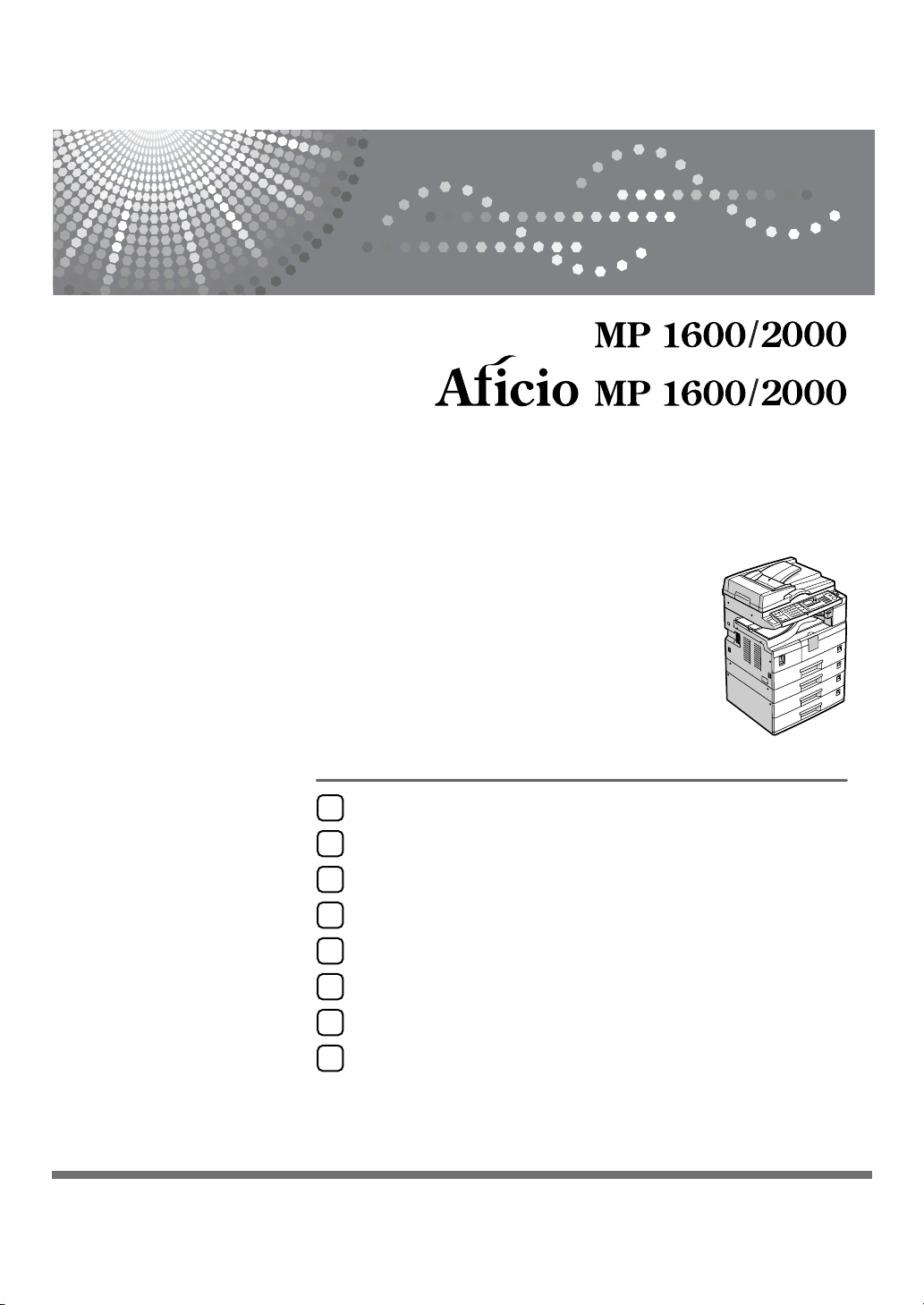
當本機無法按要求進行操作時
1
使用影印功能時的故障排除
2
使用傳真機功能時的故障排除
3
使用印表機功能時的故障排除
4
使用掃描器功能時的故障排除
5
添加紙張及更換碳粉
6
操作說明書
故障排除
清除夾紙
7
備註
8
在使用本機前請仔細閱讀本手冊,然後將其存放在便於取閱處以備日後參考。為了安全正確使用本機,請務必在使用
本機前閱讀 “關於本機”中的安全資訊。

簡介
本手冊包括本機操作與使用的詳細說明和注意事項。為了您的安全和利益,請在使用本機前仔細閱讀本
手冊。請將此手冊保存在便於取閱處已備隨時參考。
重要資訊
本手冊內容如有變動恕不另行通知。本公司不對因運用或操作本設備而導致的直接,間接,特殊,意外
或相關因素而生的損壞承擔任何責任。
註:
部分說明圖可能與您的機器略有差異。
某些國家可能未提供特定選購件。相關的詳細資訊,請洽詢當地經銷商。
視您所在國家而定,某些設備可能為選購件。相關的詳細資訊,請洽詢當地經銷商。
注意:
如果採用的控制、調整或操作步驟與本手冊的說明不同,可能會造成危險的輻射外洩。
註:
機型名稱沒有出現在以下的頁面。閱讀本手冊前,請先檢查您的機型。(有關詳細資訊,請參閱關於本
機中的 “機型”。)
• 機型 1:MP 1600/Aficio MP 1600
• 機型 2:MP 2000/Aficio MP 2000
某些國家可能未提供特定機型。相關的詳細資訊,請洽詢當地經銷商。
在本手冊中使用了兩種度量制。使用本機時請參閱公制。
為了獲得良好的影印品質,供應商建議您使用原廠提供的原裝碳粉。
如果在供應商提供的辦公用品上使用了非原廠提供的原裝配件,供應商對由此而引起的一切後果概不負責。
電源
120V,60Hz,12A 或以上。
請務必將電源線連線至如上所述的電源。有關電源的詳細資訊,請參閱第 91 頁 “ 電源連接 ” 。
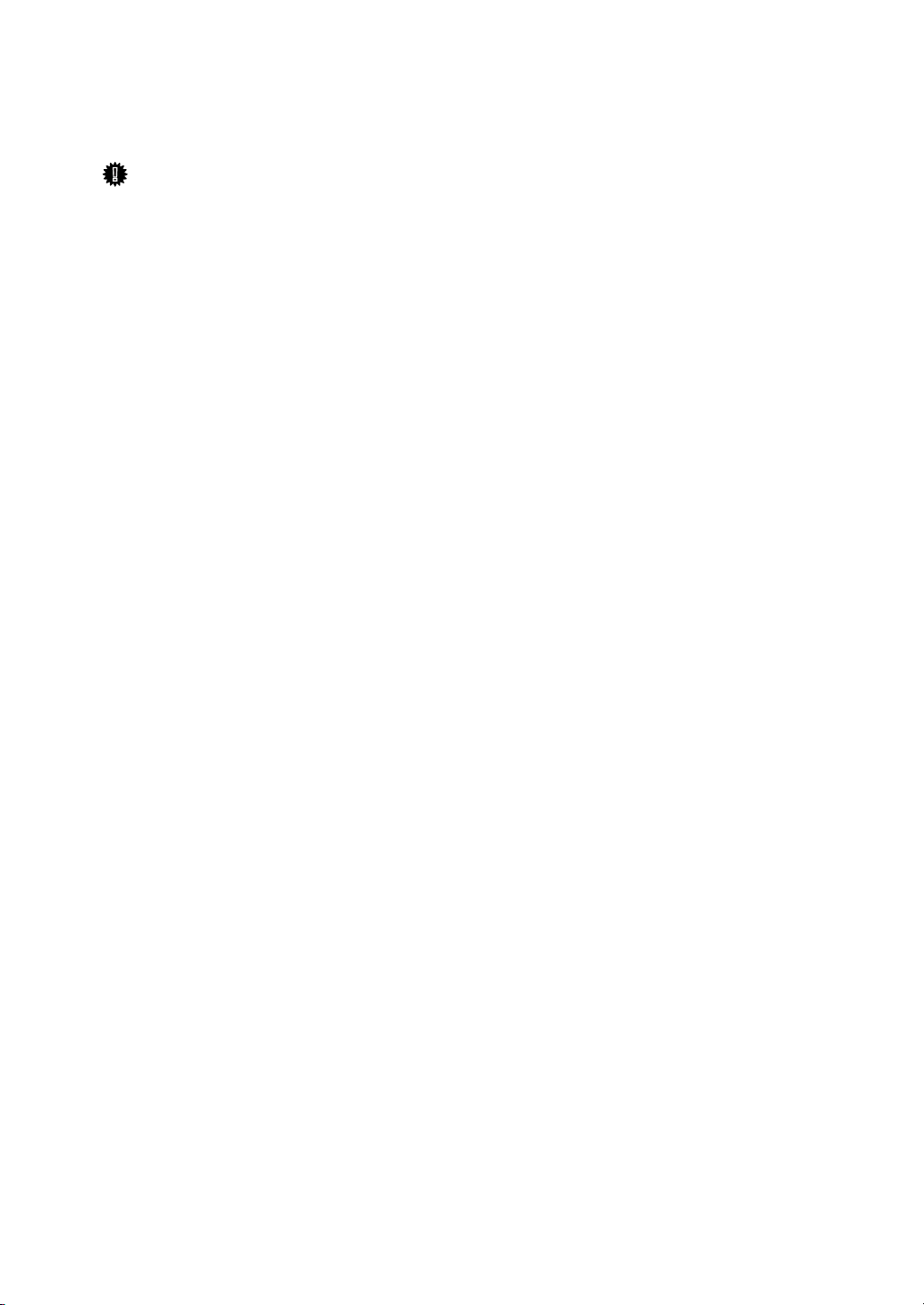
本機操作手冊
請參閱與您想要對本機進行的操作相關的手冊 .
重要訊息
❒ 按照不同的手冊,使用的媒體也會不同。
❒ 機器隨附的手冊與電子版手冊的內容應該是相同的。
❒ 為查看 PDF 格式的手冊,必須安裝 Adobe Acrobat Reader/Adobe Reader。
❒ 根據您所在的國家,可能也會提供 html 網頁的手冊內容。若是要檢視這些手冊,
必須安裝網頁瀏覽器程式。
❖ 關於本機
在使用本機之前 , 請務必閱讀手冊中的安全資訊。
本手冊對本機的功能進行了介紹。此外還介紹了控制面板、使用本機的準備步
驟、如何輸入文本以及如何安裝提供的 CD-ROM。
❖ 常規設定指南
有關使用者工具設定值和通訊錄操作步驟(例如登記傳真號碼、電子郵件地址
和使用者代碼等),請參見本手冊。有關連接本機的方法,您也可參閱本手冊。
❖ 故障排除
介紹如何解決常見問題及如何更換紙張、碳粉及其它耗材。
❖ 安全性參考手冊
本手冊供本機的管理員使用。該手冊中介紹了管理員可用於防止資料被修改或
防止本機被非法使用的安全功能。
有關登記管理員及設定使用者和管理員驗證的步驟,也請參閱本手冊。
❖ 影印參考手冊
介紹影印機功能及操作。有關放置原稿的方法,您也可參閱本手冊。
❖ 傳真機參考手冊
介紹傳真機功能及操作。
❖ 印表機參考手冊
介紹印表機功能及操作。
❖ 掃描器參考手冊
介紹掃描器功能及操作。
❖ 網路指南
介紹如何在網路環境中配置和操作本機及使用提供的軟體。
本手冊適用於所有型號,並介紹了本機上可能無法使用的功能和設定。另外,
影像、圖示及支援的作業系統資訊可能與本機略微有所不同。
i
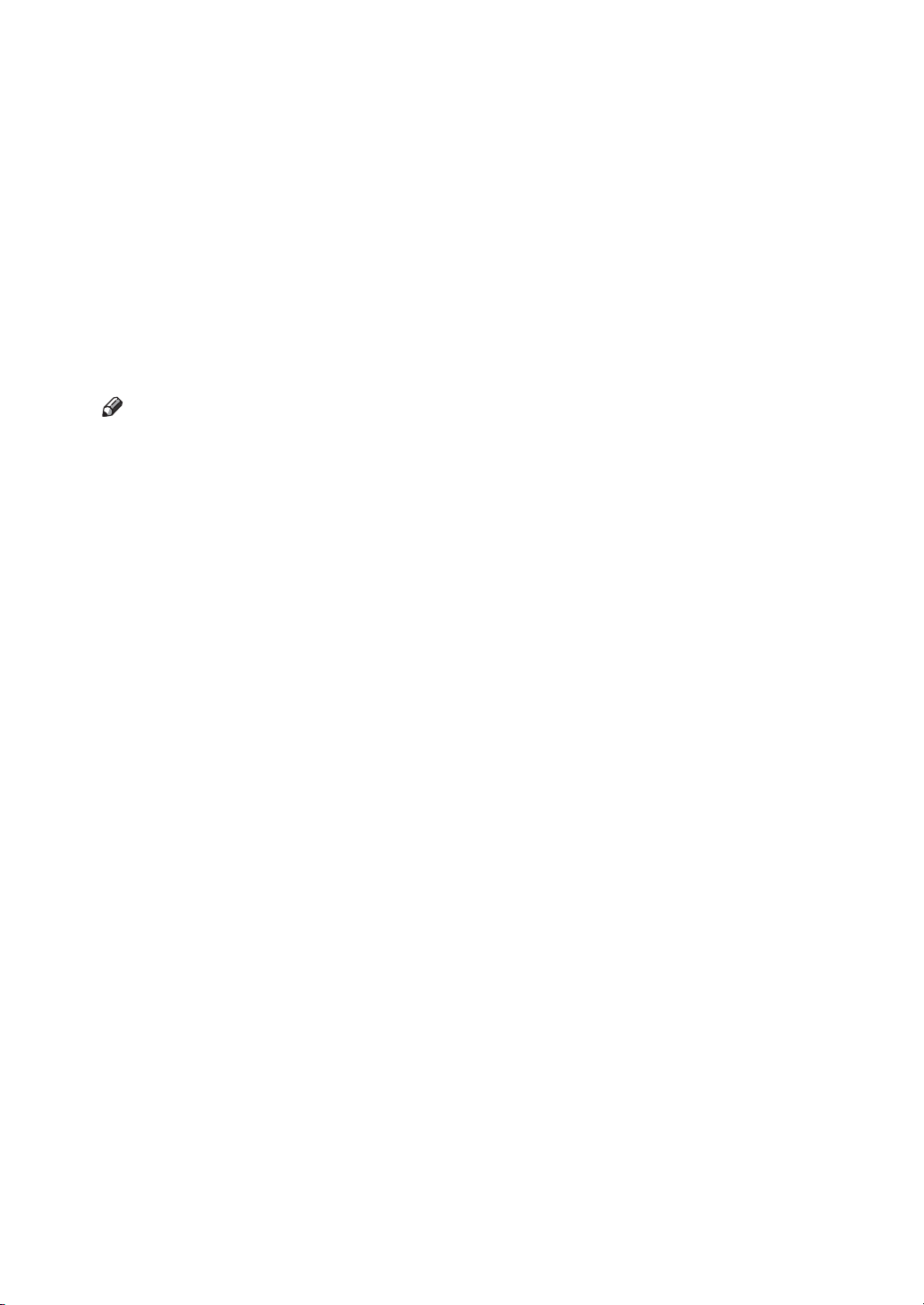
❖ 其他手冊
• 影印快速參考指南
• 傳真快速參考指南
• 印表機快速參考指南
• 掃描器快速參考指南
• PostScript3 補充文件
• UNIX 補充文件
• DeskTopBinder Lite 的手冊
• DeskTopBinder Lite 設定指南
• DeskTopBinder 入門指南
• Auto Document Link 指南
註
❒ 提供的手冊因機型而異。
❒ 對於 “UNIX 補充文件”,請造訪我們的網站或洽詢授權的經銷商。
❒ “PostScript3 補充文件”和“UNIX 補充文件”包含本機上可能無法使用的功能
和設定。
ii
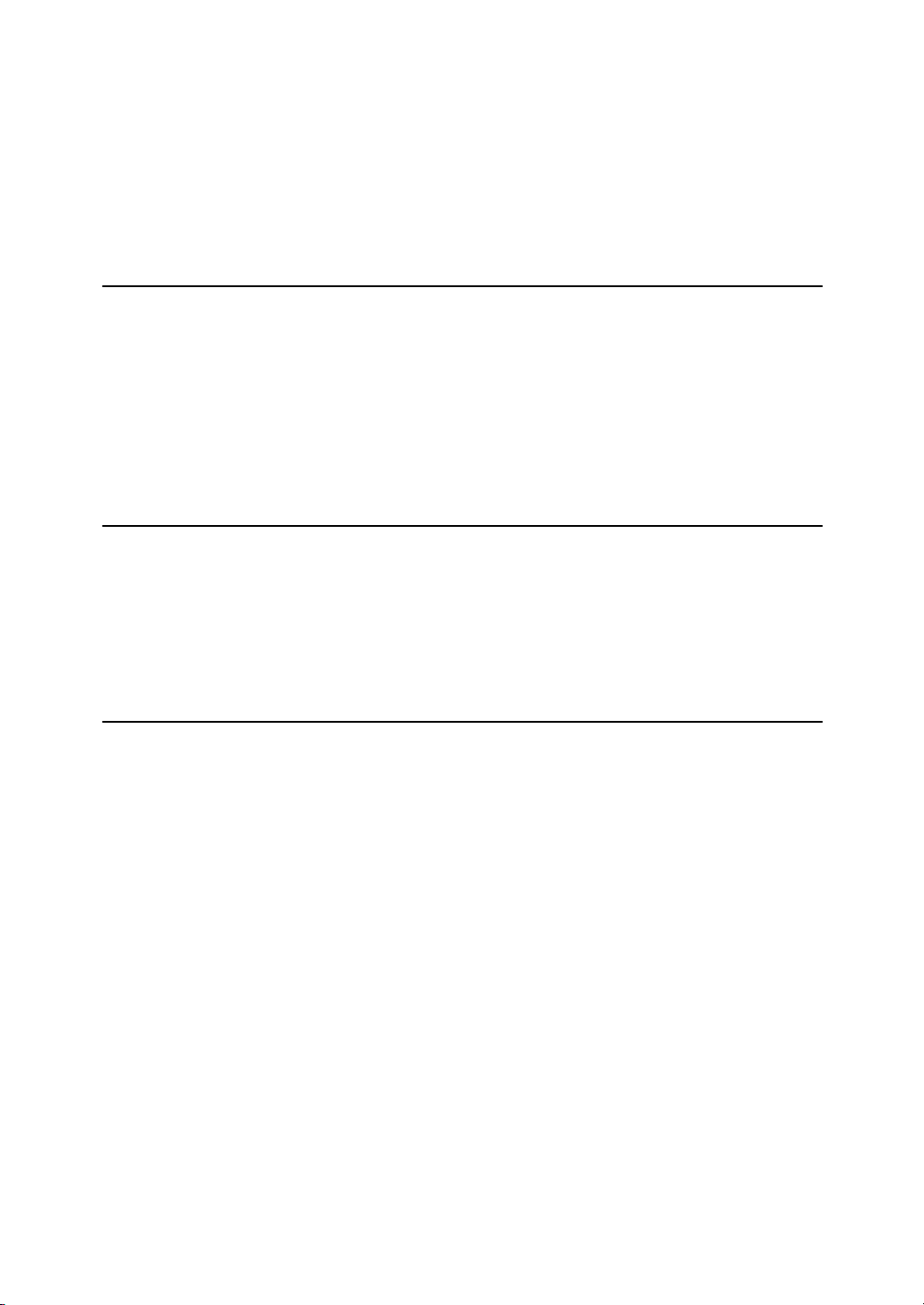
目錄
本機操作手冊 ............................................................................................... i
如何閱讀本手冊 .......................................................................................... 1
符號 ........................................................................................................................ 1
主要周邊項目的名稱 ............................................................................................ 1
1.當本機無法按要求進行操作時
指示燈 ......................................................................................................... 3
面板音調 ..................................................................................................... 4
當功能狀態指示燈亮紅色時 ........................................................................ 5
操作本機出現問題時 ................................................................................... 6
當不執行一項工作時 ................................................................................... 8
2.使用影印功能時的故障排除
當出現訊息時 ............................................................................................ 11
當您印不清楚時 ........................................................................................ 13
當您無法根據需要進行影印時 ................................................................... 15
當記憶體已滿時 .................................................................................................. 18
3.使用傳真機功能時的故障排除
調節音量 ................................................................................................... 19
當出現訊息時 ............................................................................................ 22
當您無法根據需要發送或接收傳真訊息時 ................................................. 28
當記憶體已滿時 .................................................................................................. 31
如果列印了錯誤報告 ................................................................................. 32
關閉主開關 / 當出現斷電時 ....................................................................... 33
當使用 Internet 傳真過程中出現過錯誤時 ................................................. 34
錯誤郵件通知 ...................................................................................................... 34
錯誤報告 (電子郵件) ...................................................................................... 34
伺服器產生的錯誤電子郵件 .............................................................................. 34
iii
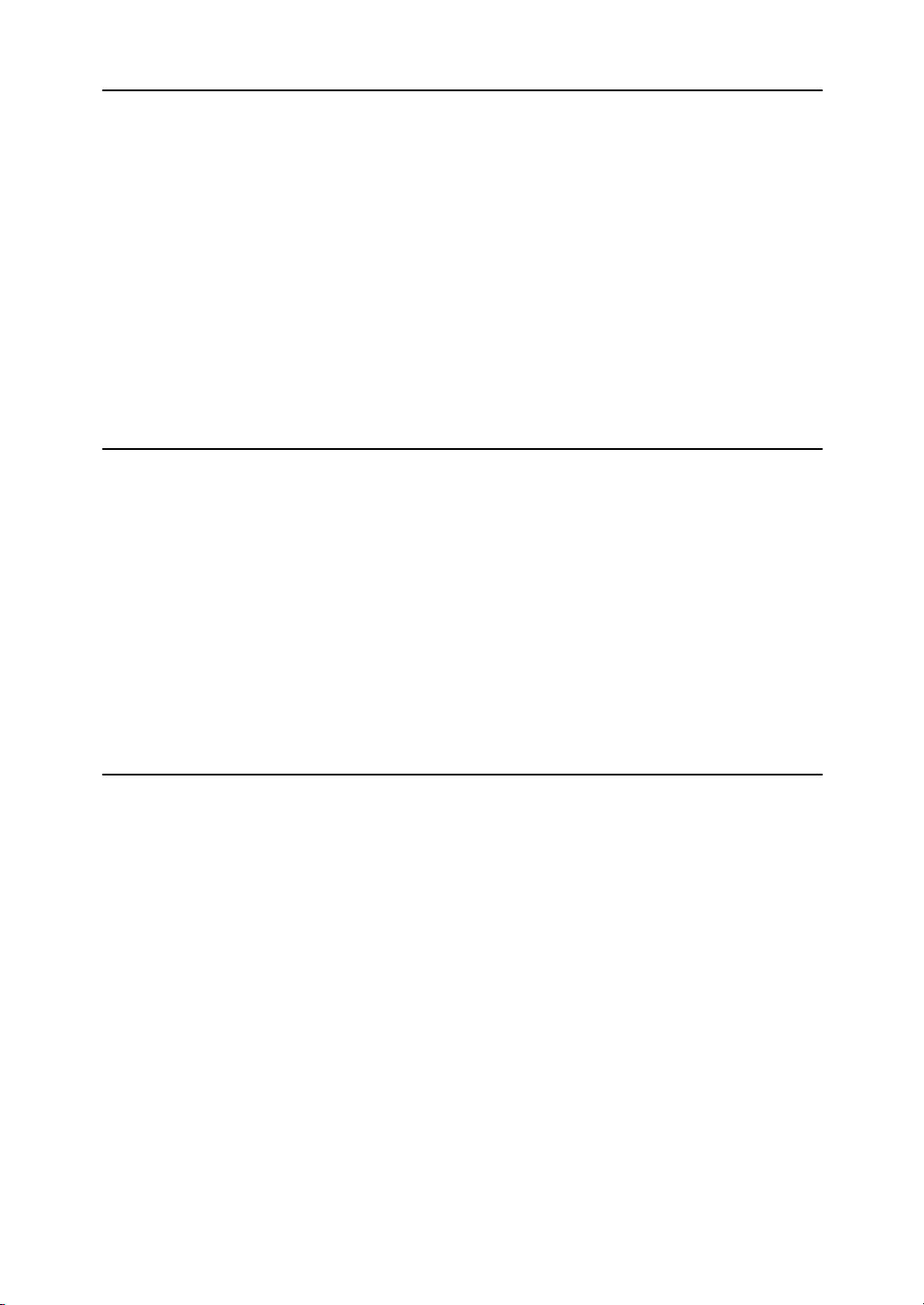
4.使用印表機功能時的故障排除
在印表機驅動程式安裝過程中出現訊息時 ................................................. 35
Windows 95/98/Me、Windows 2000 或 Windows NT 4.0 ................................ 35
Windows XP Professional 或 Windows Server 2003 .......................................... 35
Windows XP Home Edition ................................................................................. 36
當出現訊息時 ............................................................................................ 37
狀態訊息 .............................................................................................................. 37
警報訊息 .............................................................................................................. 38
列印錯誤日誌 ...................................................................................................... 40
當您無法列印時 ........................................................................................ 41
其他列印問題 ............................................................................................ 44
5.使用掃描器功能時的故障排除
當掃描效果與預期不同時 .......................................................................... 51
當您無法發送掃描過的檔案 ...................................................................... 52
當您無法瀏覽網路發送掃描檔案時 .................................................................. 52
當無法啟動 TWAIN 驅動程式時 ....................................................................... 52
無法使用網路傳送功能 ...................................................................................... 52
當出現訊息時無法進行操作 .............................................................................. 52
當顯示訊息時 ............................................................................................ 53
當控制面板上顯示訊息時 .................................................................................. 53
當用戶端電腦上顯示訊息時 .............................................................................. 57
6.添加紙張及更換碳粉
裝紙 .......................................................................................................... 61
將紙張裝入紙匣 .................................................................................................. 61
將紙張裝入選購的紙匣組件 .............................................................................. 63
方向固定的紙張或雙面紙 .................................................................................. 64
變更紙張尺寸 ............................................................................................ 67
更改紙匣的紙張尺寸 .......................................................................................... 67
更改選購的紙匣組件的紙張尺寸 ...................................................................... 75
添加碳粉 ................................................................................................... 80
更換碳粉 .............................................................................................................. 81
當碳粉用盡時發送傳真訊息 .............................................................................. 82
廢碳粉 .................................................................................................................. 82
更換傳送戳記 ............................................................................................ 83
iv
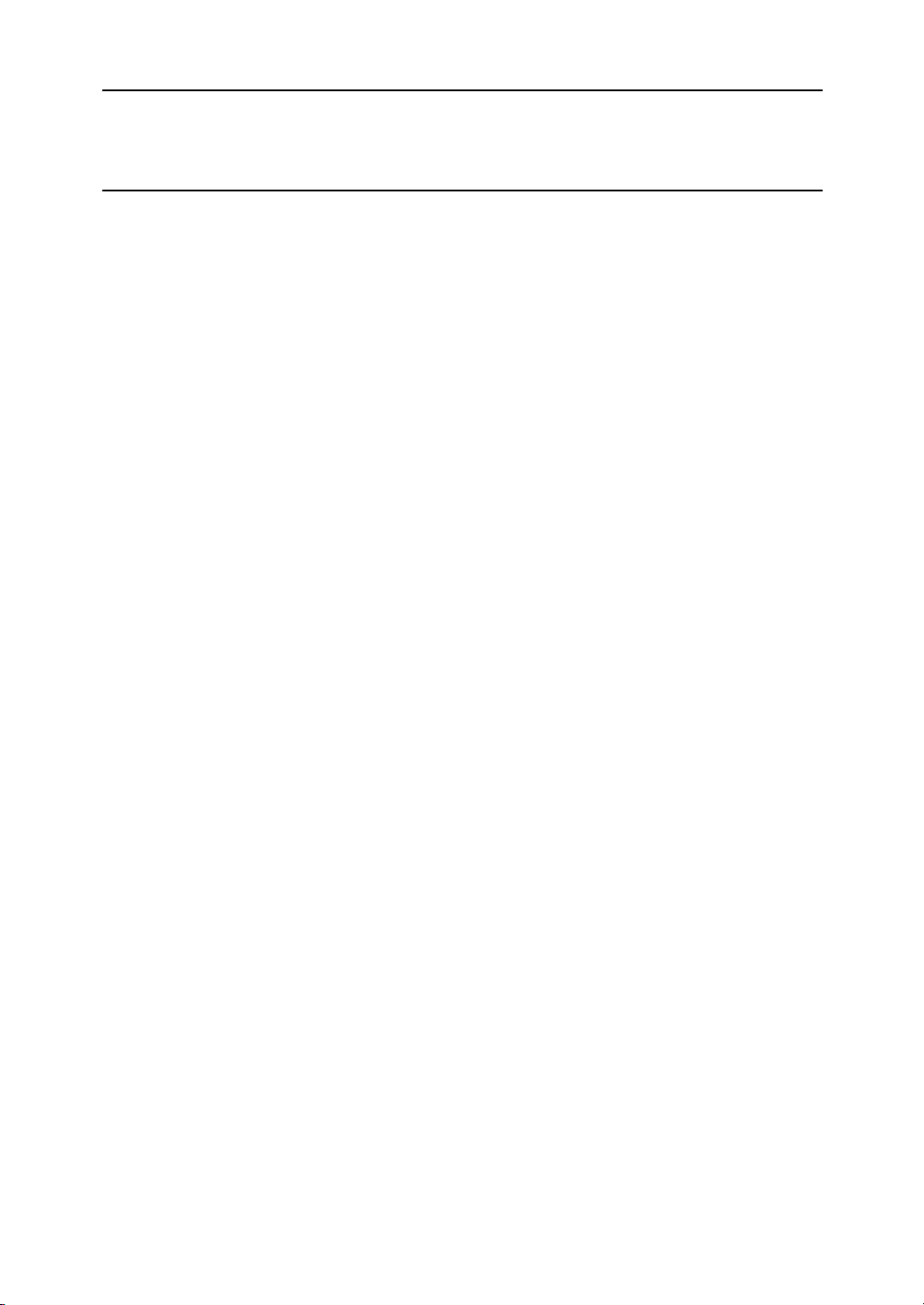
7.清除夾紙
取出夾紙 ................................................................................................... 85
8.備註
放置機器的地點 ........................................................................................ 89
機器使用環境 ...................................................................................................... 89
搬動 ...................................................................................................................... 90
電源連接 .............................................................................................................. 91
使用本機 .............................................................................................................. 92
當長時間不使用機器時 ...................................................................................... 92
維護您的機器 ............................................................................................ 93
清潔曝光玻璃 ...................................................................................................... 93
清潔曝光玻璃蓋 .................................................................................................. 94
清潔 ADF/ARDF .................................................................................................. 94
索引 .......................................................................................................... 95
v

vi

如何閱讀本手冊
符號
本手冊使用下列符號:
表示重要安全注意事項。
不注意這些事項可能會造成重傷或死亡。請務必閱讀這些注意事項。您可在關於
本機的 “安全資訊”章節中找到這些安全注意事項。
表示重要安全注意事項。
不注意這些注意事項可能會造成中度或輕度傷害,或對本機或財產造成損失。請
務必閱讀這些注意事項。您可在關於本機的 “安全資訊”章節中找到這些安全注
意事項。
表示使用本機時需要注意的事項,並對可能引起夾紙、原稿損壞或資料丟失的原
因進行說明。請務必閱讀這些說明。
表示本機功能的附加說明及解決使用者問題的說明。
此符號位於章節的最後。表示可找到更多相關資訊的地方。
[ ]
表示出現在本機的顯示面板上的鍵名。
【 】
表示出現在本機的控制面板上的鍵名。
主要周邊項目的名稱
在本手冊中,本機的主要周邊項目稱呼如下:
• 自動送稿機 →ADF
• 可掃描雙面的自動送稿機 →ARDF
1

2
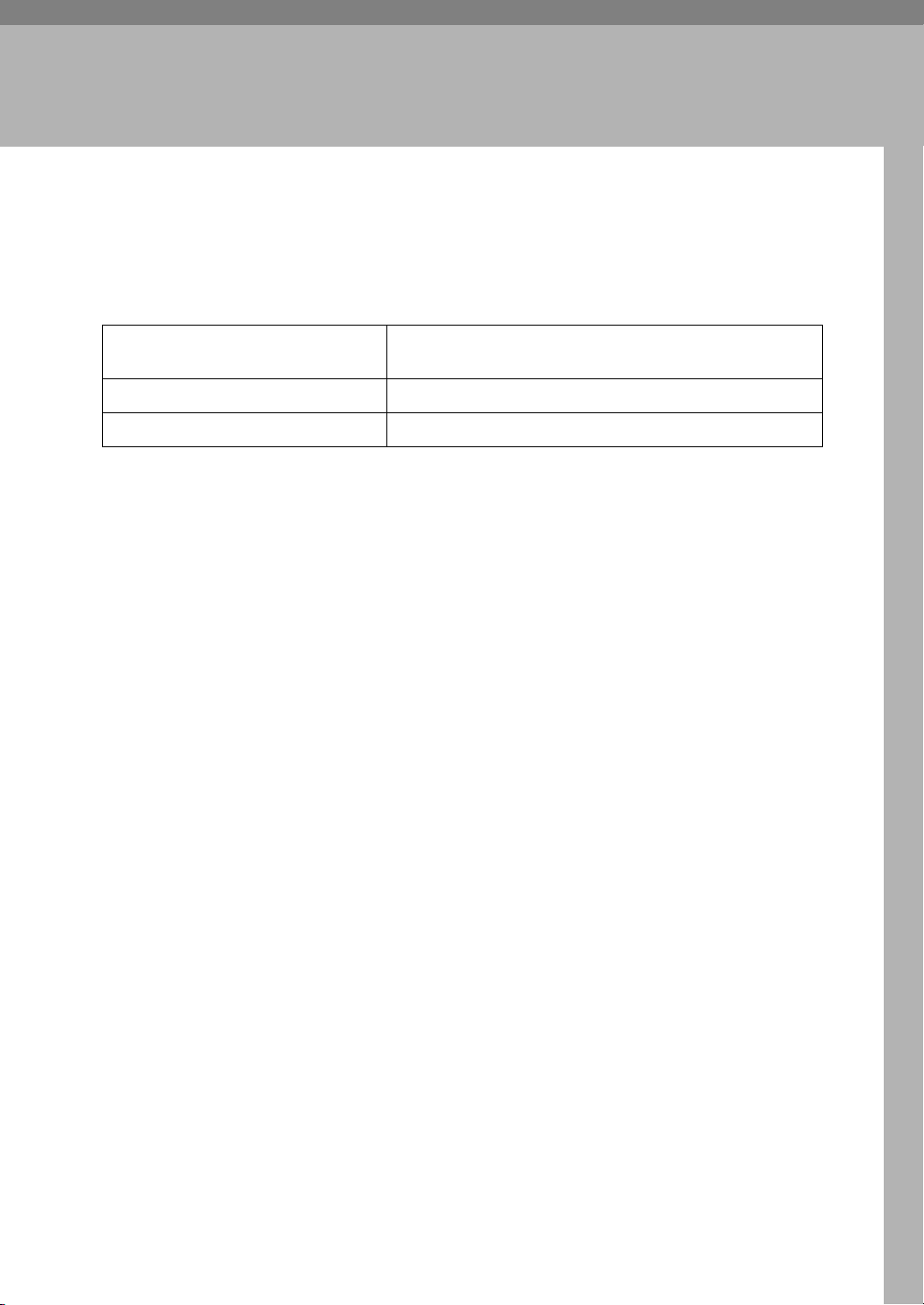
1. 當本機無法按要求進行操作時
本章介紹適用於本機所有功能的基本故障排除步驟。
指示燈
本節介紹當機器需要使用者取出夾紙、添加紙張或執行其他操作時亮起的指示燈。
h:錯誤指示燈 當出現夾紙、蓋子開著、或發生其他問題時出現。請參
閱第 85 頁 “ 清除夾紙 ” 。
B:裝紙指示燈 當發生缺紙時出現。請參閱第 61 頁 “ 裝紙 ” 。
D:加碳粉指示燈 碳粉用盡時顯示。請參閱第 80 頁 “ 添加碳粉 ” 。
3

1
當本機無法按要求進行操作時
面板音調
下表說明本機所發出的各種嗶聲模式,警告使用者有關遺留原稿在機器上以及其
他的機器狀況。
嗶聲模式 含意 原因
兩個長嗶聲。 機器已經完成暖機程序。 冷卻或開啟開關後,機器已經完全暖機
可以使用了。
單一短嗶聲。 已接受有效操作。 按下控制面板或畫面按鍵、機器電源打
開、或文件已放入 ADF 或 ARDF。
單一長嗶聲。 已完成工作。 已完成影印機功能工作。
五個長嗶聲重複四次。 溫和警告。 有原稿遺留在曝光玻璃上或紙張耗盡。
五個短嗶聲重複五次。 強烈警告。 機器需要使用者處理。可能發生夾紙現
象,或是需要補充碳粉。
註
❒ 使用者無法關閉本機的嗶聲警告。當本機發出嗶聲警告使用者夾紙或需補充碳
粉時,如果機器上的蓋子在短時間內重複打開又關上,即使已恢復正常狀態之
後,也可能會持續發出嗶聲警告。
參考
有關啟動或關閉嗶聲警告的詳細說明,請參閱常規設定指南中的“一般功能”。
4
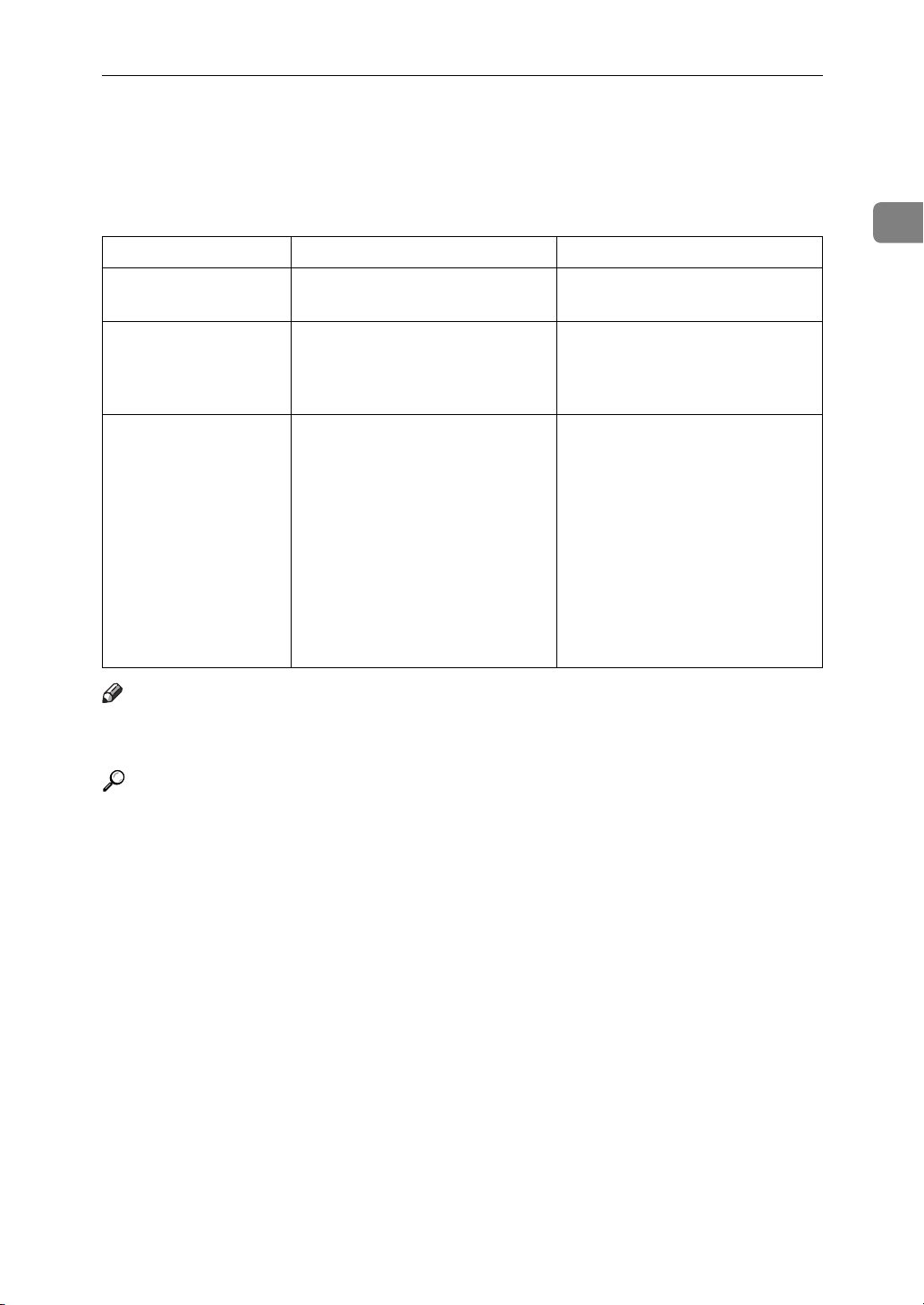
當功能狀態指示燈亮紅色時
當功能狀態指示燈亮紅色時
若某個功能鍵亮紅色,請按那個鍵切換到對應功能的畫面,然後遵照出現的訊息
指示。
問題 原因 解決方法
未列印出文件和報告。 無剩餘的影印紙。 添加紙張。
請參閱第 61 頁 “ 裝紙 ” 。
出現了一個錯誤。 亮起指示燈的那個功能有問題。 記下顯示畫面上顯示的代碼號,
然後聯絡維修代表。請參閱各章
的 “當出現訊息時”。一般來說,
您可以正常使用其他功能。
本機無法連接至網路。 出現了網路錯誤。 • 檢查所顯示的訊息,並採取適
當的措施。請參閱各章的 “當
出現訊息時”。
• 檢查本機是否正確連接至網
路,以及本機是否正確設定。
請參閱常規設定指南中的 “網
路設定”。
• 請聯絡管理員。
• 如果您採取了上述措施後功能
鍵仍亮起紅色,請聯絡維修代
表。
1
註
❒ 如果您正在使用的功能出現錯誤,請檢查在顯示面板上出現的訊息,然後參閱
在 “當顯示訊息時”中相關的功能。
參考
第 11 頁 “ 使用影印功能時的故障排除 ”
第 19 頁 “ 使用傳真機功能時的故障排除 ”
第 35 頁 “ 使用印表機功能時的故障排除 ”
第 51 頁 “ 使用掃描器功能時的故障排除 ”
5
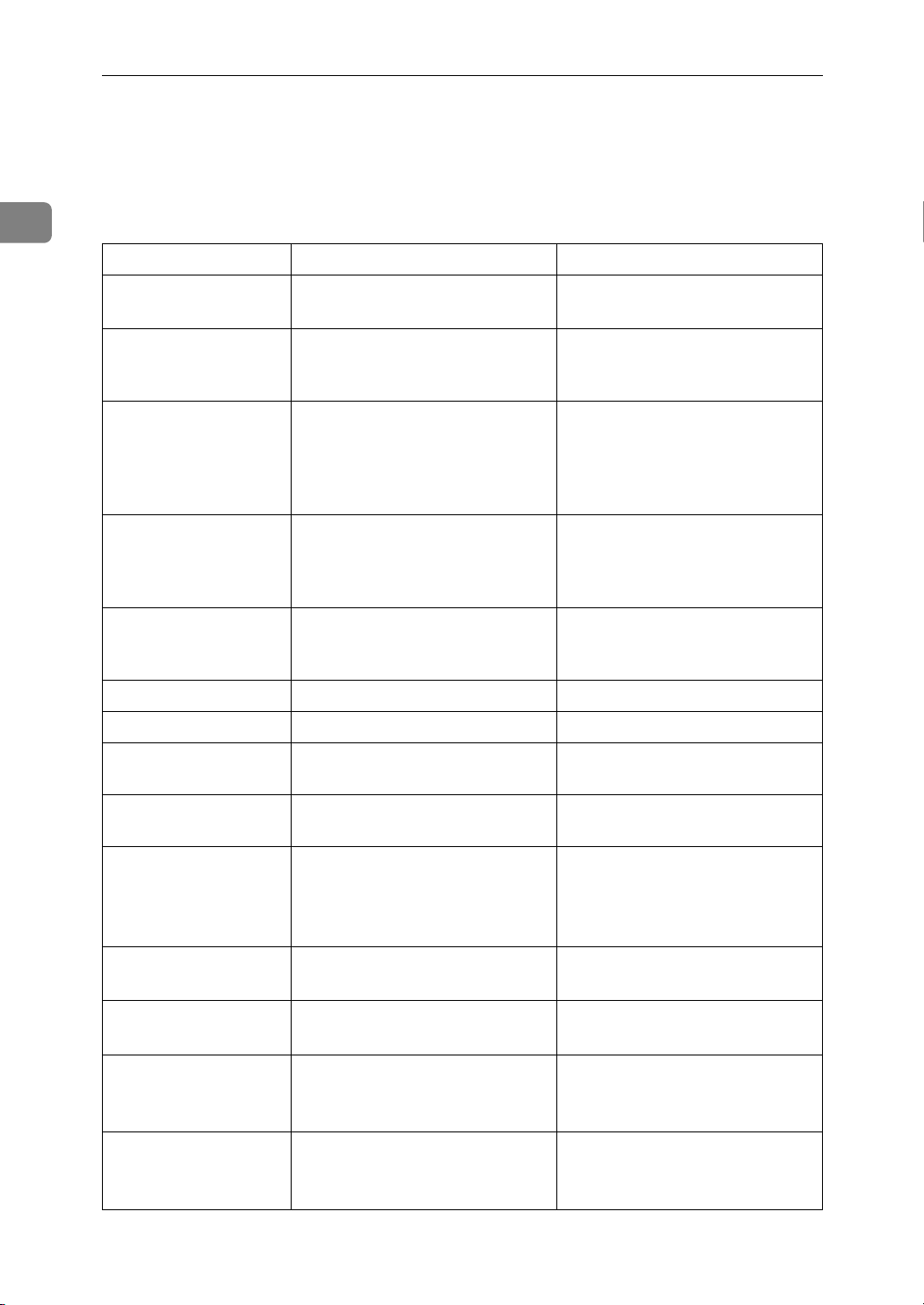
1
當本機無法按要求進行操作時
操作本機出現問題時
下表對常見問題和訊息進行說明。
如果顯示出其他訊息,請根據顯示的指示進行操作。
問題 原因 解決方法
出現 “
出現 “
雖然使用主電源開關開
啟本機時出現影印機畫
面,但是按 【傳真機】
或 【掃描器】鍵無法切
換至其他畫面。
本機剛打開電源並顯示
使用者工具畫面,但使
用者工具選單有項目缺
失。
顯示畫面難以看清。 未調節畫面對比度。 調整畫面對比度,以便清楚檢視
顯示畫面不亮。 本機處於節電模式。 打開操作開關。
顯示畫面不亮。 操作開關被關掉了。 打開操作開關。
打開操作開關後沒有任
何反應。
請稍候。”。
請稍候。”。
當您開啟操作開關或更換碳粉瓶
時,會出現此訊息。
如果長時間未使用本機,則當打
開電源後,列印或啟動時可能需
要比一般情況更長的時間。
影印機功能以外的功能尚未準備
完畢。
影印機功能以外的功能尚未準備
完畢。所需時間因功能而異。當
功能可供使用時,則在使用者工
具選單中會出現這些功能。
主電源開關被關掉了。 打開主電源開關。
如果本機未在 2 分鐘內啟動,請
聯絡您的維修代表。
等待本機準備完畢。
稍等片刻。
稍等片刻。
顯示面板。請參閱常規設定指南
中的 “一般功能”。
按下按鈕時操作開關指
示燈持續閃爍且不熄滅。
原稿影像列印在紙張的
反面。
經常發生夾紙。 紙匣側檔板可能未鎖定。 查看側檔板是否鎖定。請參閱第
經常發生夾紙。 紙匣末端檔板可能未正確固定。 檢查末端檔板是否固定正確。請
經常發生夾紙。 可能裝入了未顯示在紙張尺寸選
即使移除了夾紙,出錯
訊息仍存在。
本機正在與外部設備進行通訊。 檢查本機是否正在與電腦進行通
訊。
紙張裝載可能不正確。 正確裝入紙張。將紙張列印面朝
上裝入紙匣 1-4,裝入手送台時列
印面朝下。請參閱第 64 頁 “ 方向
固定的紙張或雙面紙 ” 。
67 頁 “ 變更紙張尺寸 ” 。
參閱第 67 頁 “ 變更紙張尺寸 ” 。
使用紙匣紙張設置來設定紙張尺
擇器中的尺寸的紙張。
顯示夾紙訊息時,只有根據要求
打開並關閉蓋子後此訊息才消失。
紙張仍夾在紙匣中。
寸。請參閱第 74 頁 “ 更改至未在
紙張尺寸選擇器上顯示的尺寸 ” 。
清除夾紙,然後打開並關閉蓋子。
請參閱第 85 頁 “ 取出夾紙 ” 。
6

問題 原因 解決方法
操作本機出現問題時
無法以雙面模式列印。 您無法將手送台中的紙張用於雙
面列印。
無法以雙面模式列印。 您選擇的紙匣在 [ 系統設定值 ] 下
的 [ 紙匣紙張設定 ] 中設成了適用
雙面列印的 [ 關閉 ]。
顯示使用者代碼輸入畫面。使用者受使用者管理功能的限制。 輸入使用者代碼 (最多 8 位),
出現驗證畫面。
出現 “
溫度警報。關
設定了基本驗證、
LDAP
驗證或整合伺服器驗證。
本機中的溫度過高或過低。 將本機放置在環境溫度保持在
Windows
驗證、
掉主電源,調節室
溫,等一下才重新啟
”訊息,並且無法
動。
列印。
出現 “
您沒有權限使
用此功能。
”。
此功能的使用僅限於經過驗證的
使用者。
若要進行雙面列印,請在影印機
模式中或用印表機驅動程式選擇
紙匣 1-4。
在[系統設定值]下的[紙匣紙張設
]
中選擇紙匣,然後按[確定]。
定
接著,“紙張類型”選擇為
顯示 (普通紙)
[
雙面影印],再選擇[開啟]。
下
請參閱常規設定指南中的 “紙匣紙
張設定”。
然後按下 【OK】或 【q】鍵。
輸入登入使用者名稱和使用者密
碼。請參閱關於本機中的 “當顯
示驗證畫面時”。
10-32°C 之間的地方。請參閱第
89 頁 “ 放置機器的地點 ” 。
請聯絡管理員。
]或[
[
沒有
再生紙],按
1
驗證失敗。 輸入的登入使用者名稱或密碼不
正確。
驗證失敗。 當使用 Windows 驗證、LDAP 驗
證或整合伺服器驗證時,無法訪
問驗證伺服器。
請向管理員詢問正確的登入使用
者名稱和密碼。
請聯絡管理員。
註
❒ 如果由於紙張類型、紙張尺寸或紙張容量問題無法按您要求進行影印,則請使
用推薦的紙張。請參閱關於本機中的 “影印紙”。
7

1
當本機無法按要求進行操作時
當不執行一項工作時
如果無法執行某一功能,可能是機器因執行他項功能而受阻。
如果無法執行某一功能,請終止現在使用中的任何其他功能,然後再重試執行該
功能。在某些時候,您可在不取消目前正在執行的工作的情況下,執行其他的工
作 (影印機、傳真機、印表機或掃描器)。上述這種可以同時執行多項功能的方
法被稱為 “多重作業”。
❖ 組合表
您選擇後的模式 影印 傳真機 印表機 掃描器
傳送 接收
您選擇前的
模式
使用控制面板 ×× ×
影印 ××
影印
傳送操作 ×× × ×
掃描原稿
進行記憶
傳送
記憶傳送 ××× ×
立即傳送 ЧЧЧЧЧЧЧ ×××
傳送
記憶接收 ××× ×
列印收到
的資料
傳真機
接收
接收資料
列印
印表機
列印
使用控制
面板
掃描
掃描器
掃描 ЧЧЧЧЧЧЧЧ ×××
使用控制面板
×××× × ×××
影印
*1
傳送操作
掃描原稿進行記憶傳送
*1
*1
記憶傳送
立即傳送
*1
*2 *2 *2
*1
記憶接收
列印收到的資料
××
接收資料
列印
列印
使用控制面板
×××
×××
掃描
*1
TWAIN
掃描
×
TWAIN
8

當不執行一項工作時
... 表示這些功能可以一起使用。
... 表示您可以用功能鍵中斷目前的工作,以進入後續工作。
... 表示在目前的工作完成之後會自動啟動其他工作。
×... 表示在目前的工作完成之後您必須手動啟動其他工作 (即這些功能不能一起
使用)。
*1
掃描完所有之前的工作文件後,即可開始掃描文件。
*2
進行並行接收時,將暫停所有後續工作 , 直至接收完成為止。
註
❒ 如果本機能同時執行多項功能,請在 “列印優先”中指定要優先執行的功能。
此設定出廠預設為 “顯示模式”。有關列印優先功能的設定,請參閱常規設定
指南中的 “一般功能”。
❒ 當正在進行列印時,使用其他功能掃描一個文件可能需要更長時間。
1
9

1
當本機無法按要求進行操作時
10
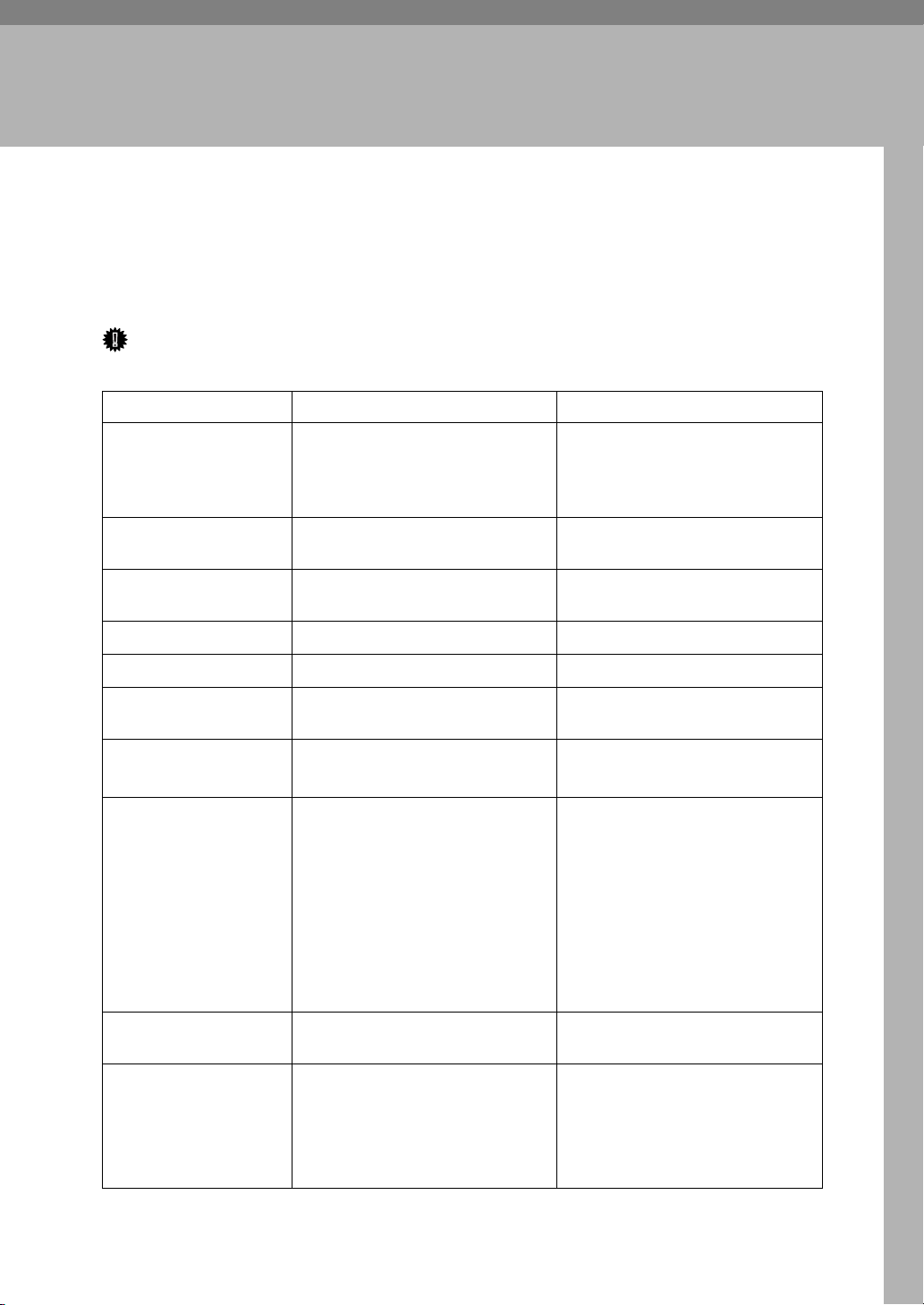
2. 使用影印功能時的故障排除
本章介紹可能引起影印機功能故障的原因以及可行的解決方法。
當出現訊息時
本節介紹本機的主要訊息。如果出現其他訊息,請根據訊息中的指示進行操作。
重要訊息
❒ 對於此處未列出的訊息,請參閱 “操作本機出現問題時”。
訊息 原因 解決方法
無法偵測原稿尺寸。
無法偵測原稿尺寸。
無法偵測原稿尺寸。
無法偵測原稿尺寸。
檢查原稿方向。
檢查紙張尺寸。
交叉分頁無法使用 於
這個紙張規格
本尺寸無法進行雙面
影印
放置的原稿不對。 手動選擇紙張,不要使用自動紙
張選擇功能,並且不要使用自動
縮小 / 放大功能。請參閱影印參
考手冊中的 “原稿”。
放置的原稿不對。 輸入非標準原稿的水平與垂直
尺寸。
放置的原稿不對。 將原稿放到曝光玻璃上。請參閱
影印參考手冊中的 “原稿”。
未放置原稿。 請放上原稿。
原稿放置的方向不正確。 請改變原稿的方向。
設定的紙張尺寸不對。 如果您按下 【開始】鍵,影印將
從所選的紙張開始。
選擇了無法使用交叉分頁的紙張
尺寸。
選擇了在雙面模式中不可使用的
紙張尺寸。
選擇合適的紙張尺寸。請參閱影
印參考手冊中的 “分頁”。
以下紙張尺寸適用於雙面模式:
A3L、B4 JISL、A4KL、
B5 JISKL、A5KL、
11"×17"L、8
1
/4"×14"L、81/2"×11"KL、
8
1
7
/4"×101/2"KL、8"×13"L、
1
/2"×13"L、81/4"×13"L、
8
8KL、16KKL。請選擇其中的
一種尺寸。
1
/2"×14"L、
最大份數為 nn
無法影印。其他功能
正在掃描原稿。
影印件的數量超出了最大影印數量。
掃描器功能正處於使用狀態中。 取消目前掃描工作。若要這樣做,
您可更改最大影印數量。請參閱常
規設定指南中的 “影印機功能”。
則按掃描器畫面上的 【清除 / 停
止】鍵以顯示訊息 “
除 / 停止鍵。要停止掃描?
然後按 [ 停止 ]。
已按下清
”,
11
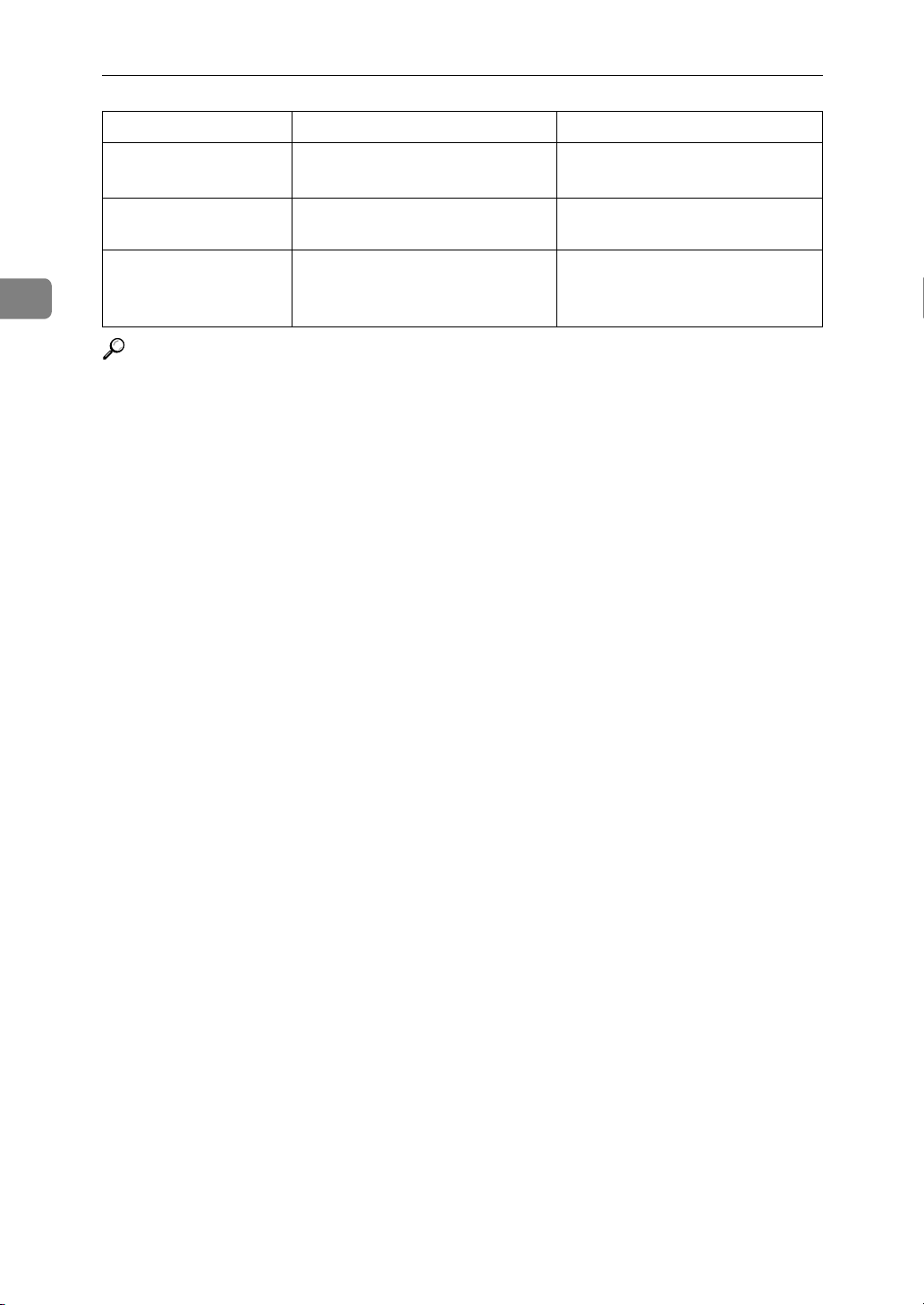
使用影印功能時的故障排除
訊息 原因 解決方法
2
您沒有權限使用此功
能。
驗證失敗。
驗證失敗。
此功能的使用僅限於經過驗證的
使用者。
輸入的登入使用者名稱或密碼不
正確。
當使用基本驗證、Windows 驗
證、LDAP 驗證或整合伺服器驗
證時,無法訪問驗證伺服器。
參考
第 6 頁 “ 操作本機出現問題時 ”
請聯絡管理員。
請向管理員詢問正確的登入使用
者名稱和密碼。
請聯絡管理員。
12

當您印不清楚時
當您印不清楚時
本節介紹影印不清晰的原因以及可行的解決方法。
問題 原因 解決方法
影本髒髒的。 影像濃度過深。 請調節影像濃度。請參閱影印參
考手冊中的 “調節影像濃度”。
印出來的影像含有污點
或影像斑駁。
本機沒有安放在水平表面上。 將本機安放在平穩的水平表面上。
請確保本機的使用環境符合要求。
請參閱
第 89 頁 “ 放置機器的地點 ” 。
2
印出來的影像含有污點
或影像斑駁。
印出來的影像含有污點
或影像斑駁。
印出來的影像含有污點
或影像斑駁。
影像過深或過淺。 未進行正確的紙張類型設置。 檢查紙匣或手送台中裝入的紙張
影像過深或過淺。 影像沒有列印在合適的表面上。 在列印在特殊紙張上之前,請仔
影像不潔。 使用非推薦的碳粉可能會造成列
紙張有褶皺、卷曲或有污點。 請展平紙張上的褶皺,或更換紙
張。請參閱關於本機中的 “影印
紙”。
若列印出的紙張卷曲,請調節接
紙匣。請參閱影印參考手冊中的
“原稿”。
影像濃度過低。 請調節影像濃度。請參閱影印參
考手冊中的 “調節影像濃度”。
紙張潮濕。 請使用存放在推薦的溫度和濕度
條件下的紙張。請參閱關於本機
中的 “影印紙”。
與顯示面板上設定的紙張類型是
否相符。請參閱關於本機中的
“影印紙”。
細檢查其表面。列印在非用於列
印紙張的表面上會降低列印質量,
並可能損壞本機內部組件。請參
閱關於本機中的 “影印紙”。
請使用原廠提供的原裝碳粉。
印品質降低及其他問題。
請聯絡維修代表。
影印了原稿影像的反面。
如果您使用黏性原稿,
則影印件上會出現陰影。
無論影印任何原稿,相
同的影印區域總是較髒。
影本過淺。 影像濃度過低。 請調節影像濃度。請參閱影印參
影像濃度過深。 請調節影像濃度。請參閱影印參
考手冊中的 “調節影像濃度”。
影像濃度過深。 請調節影像濃度。請參閱影印參
考手冊中的 “調節影像濃度”。
請改變原稿的方向。
在黏貼區域貼上修正膠帶。
曝光玻璃、ADF 或 ARDF 不潔。 對其進行清潔。
請參閱第 93 頁 “ 維護您的機器 ” 。
考手冊中的 “調節影像濃度”。
13

2
使用影印功能時的故障排除
問題 原因 解決方法
影本過淺。 紙張潮濕或粗糙。 請使用推薦的紙張。此外,請使
用存放在推薦的溫度和濕度條件
下的紙張。請參閱關於本機中的
“影印紙”。
請聯絡維修代表。
影本過淺。 碳粉瓶快用完了。 添加碳粉。請參閱第 80 頁 “ 添加
碳粉 ” 。
部分影像未影印出來。 原稿未正確放置。 正確放置原稿。請參閱影印參考
手冊中的 “放置原稿”。
部分影像未影印出來。 未選擇正確的紙張尺寸。 選擇合適的紙張尺寸。
出現白線。 曝光玻璃或掃描玻璃髒了。 對其進行清潔。請參閱第 93 頁 “
維護您的機器 ” 。
影印件空白。 原稿未正確放置。 使用曝光玻璃時,請將原稿面朝
下放置。使用 ADF 或 ARDF 時,
將原稿面朝上放置。
影印件上出現波紋
圖案。
在影印稿的影印件上出
現黑點。
原稿上有點狀圖案或許多線條。 將原稿以小角度放置在曝光
玻璃上。
由於濕度較高,影印稿粘在曝光
玻璃上了。
將影印稿按以下 2 種方式之一放
置在曝光玻璃上:
• 將 OHP 透明膠片放置在曝光
玻璃上,然後將影印稿放置在
OHP 透明膠片上。
• 將影印稿放置在曝光玻璃上,
然後將 2 或 3 頁白紙放在影印
稿上。影印時,讓曝光玻璃
蓋、ADF 或 ARDF 處於打開
狀態。
14

當您無法根據需要進行影印時
當您無法根據需要進行影印時
本節介紹影印效果與期望不同時的原因及解決方法。
❖ 基本
問題 原因 解決方法
經常發生夾紙。 裝入的紙張數量超出了本機的最
大容量。
經常發生夾紙。 紙張潮濕。 請使用存放在推薦的溫度和濕度
經常發生夾紙。 紙張過厚或過薄。 請使用推薦的紙張。請參閱關於
經常發生夾紙。 影印紙有褶皺或被摺疊 / 弄皺。 請使用推薦的紙張。請使用存放
經常發生夾紙。 使用了已經影印過的紙張。 請使用推薦的紙張。請勿使用已
影印紙被弄皺。 紙張潮濕。 請使用存放在適當的溫度和濕度
影印紙被弄皺。 紙張過薄。 請使用推薦的紙張。請參閱關於
無法組合使用多種功能。
不可一起使用選定的功能。 檢查功能的組合,然後再次進行
裝紙高度不可超出紙匣或手送台
側擋板上的上限標誌。請參閱關
於本機中的 “影印紙”。
條件下的紙張。請參閱關於本機
中的 “影印紙”。
本機中的 “影印紙”。
在推薦的溫度和濕度條件下的紙
張。請參閱關於本機中的 “影印
紙”。
影印過的或列印過的影印紙。請
參閱關於本機中的 “影印紙”。
條件下的紙張。請參閱關於本機
中的 “影印紙”。
本機中的 “影印紙”。
設置。請參閱影印參考手冊中的
“組合表”。
2
列印傾斜。 送紙匣中的側擋板未鎖定。 請務必將側擋板鎖定。
請參閱第 67 頁 “ 變更紙張尺寸 ” 。
列印傾斜。 送紙時傾斜。 請正確裝入紙張。
請參閱第 61 頁 “ 裝紙 ” 。
列印傾斜。 機器的蓋子開著。 請務必關上右蓋和右下側蓋。
15
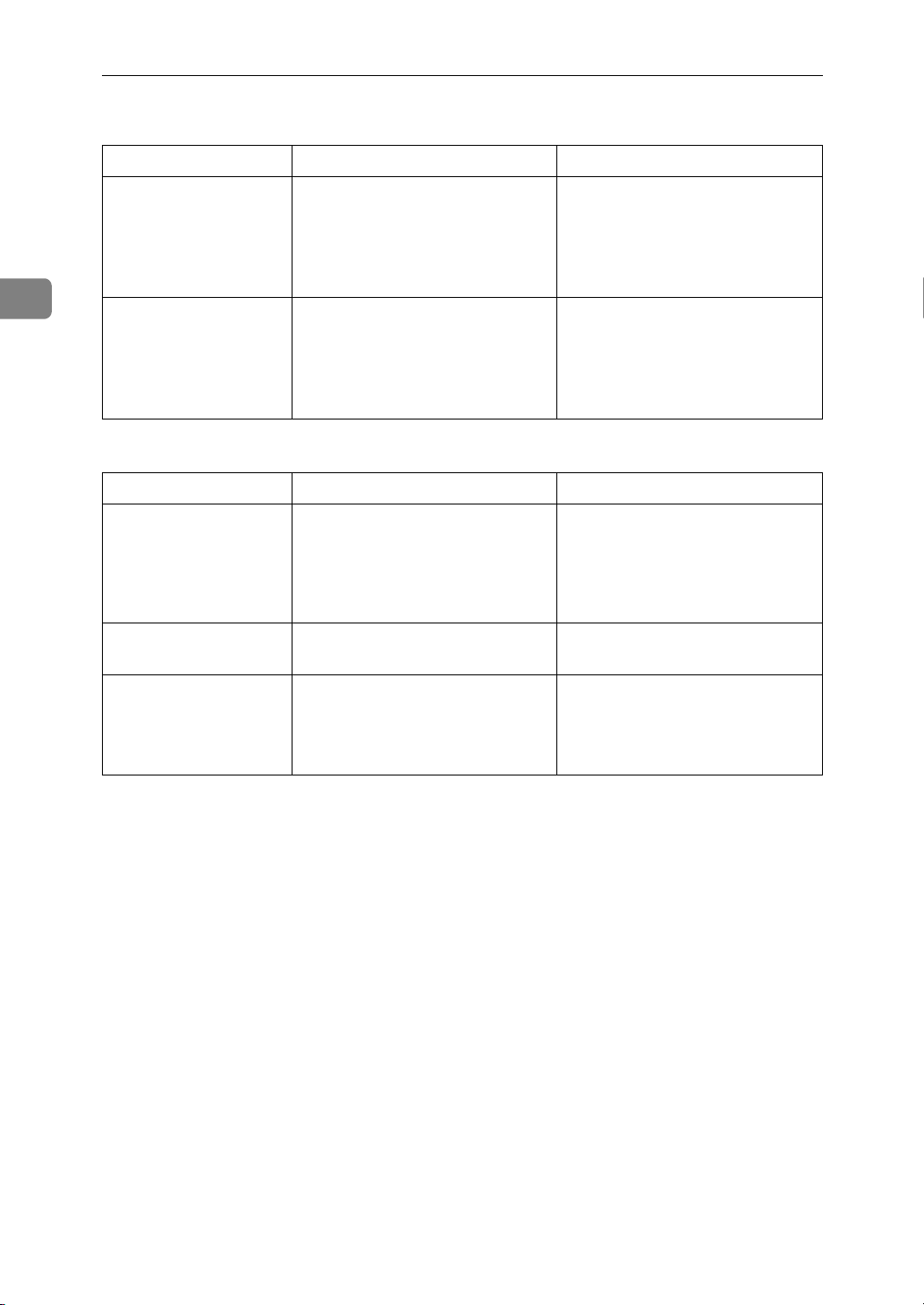
使用影印功能時的故障排除
❖ 編輯
問題 原因 解決方法
2
當使用雙面邊界功能
時,部份原稿影像沒有
影印出來。
當使用雙面邊界功能
時,部份原稿影像沒有
影印出來。
您設定的消除邊界太寬。 以使用者工具設定較窄的邊界。
您可以將寬度設定為
0 - 50 mm (0" - 2") 之間。
請參閱常規設定指南中的 “影印
機功能”。
裝訂位置的對側沒有邊界空間。 以使用者工具設定較窄的邊界。
您可以將寬度設定為
0 - 50 mm (0" - 2") 之間。
請參閱常規設定指南中的 “影印
機功能”。
❖ 合併
問題 原因 解決方法
當使用合併時,部分影
像無法影印出來。
當使用合併時,部分影
像無法影印出來。
影印件順序不正確。 放置原稿的順序不正確。
您指定的複製比率與原稿及影印
紙的尺寸不匹配。
多張原稿的尺寸與方向不同。 請使用尺寸與方向相同的原稿。
當您使用手動紙張選擇功能指定
複製比率時,請務必確保該比率
與原稿及影印紙相匹配。
(在使用合併功能前選擇正確的複
製比率。)
當在原稿紙疊放置在
中時,最後一頁須放置在底部。
如果您將原稿放置在曝光玻璃上,
請從要影印的第一頁紙開始放置。
ADF或ARDF
16
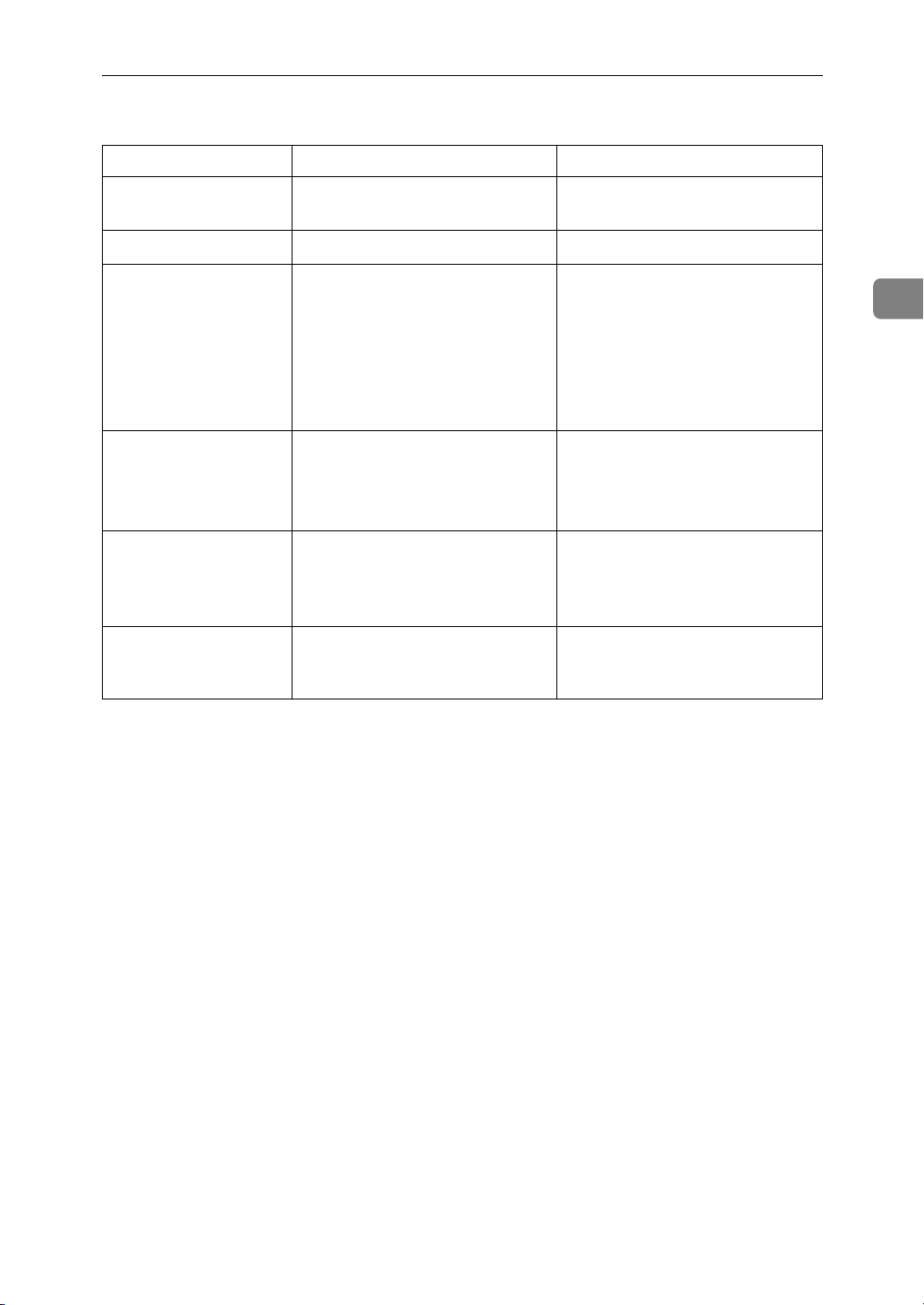
當您無法根據需要進行影印時
❖ 雙面 (僅適用機型 2)
問題 原因 解決方法
無法以雙面模式列印。 您可能將紙張裝入手送台中。 將裝入手送台中的紙張取出。將
紙張裝入紙匣 1 - 4 中。
無法以雙面模式列印。
您裝入的紙張超出 90 g/m
2
。
請更換紙張。
無法以雙面模式列印。 您選擇的紙匣在 [ 系統設定值 ] 下
的 [ 紙匣紙張設定 ] 中設成了適用
雙面列印的 [ 關閉 ]。
影印件未按照雙面順序。
使用雙面模式時,即使
選擇了 [ 頂端至頂端 ],
影印還是按照從最上面
到最下面的順序進行。
部分原稿影像未影印出來。邊界太寬。 以使用者工具設定較窄的邊界。
放置原稿的順序不正確。
放置原稿的方向不正確。 請按照正確的方向放置原稿。
在[系統設定值]下的[紙匣紙張設
]
中選擇紙匣,然後按[確定]。
定
[
接著,“紙張類型”選擇為
顯示 (普通紙)
下
[
雙面影印],再選擇[開啟]。
請參閱常規設定指南中的 “紙匣紙
張設定”。
當在原稿紙疊放置在
中時,最後一頁須放置在底部。
如果您將原稿放置在曝光玻璃上,
請從要影印的第一頁紙開始放置。
請參閱影印參考手冊中的 “原稿
方向”。
請參閱影印參考手冊中的 “使用
者工具選單 (影印機功能)”。
]或[
ADF或ARDF
沒有
再生紙],按
2
17
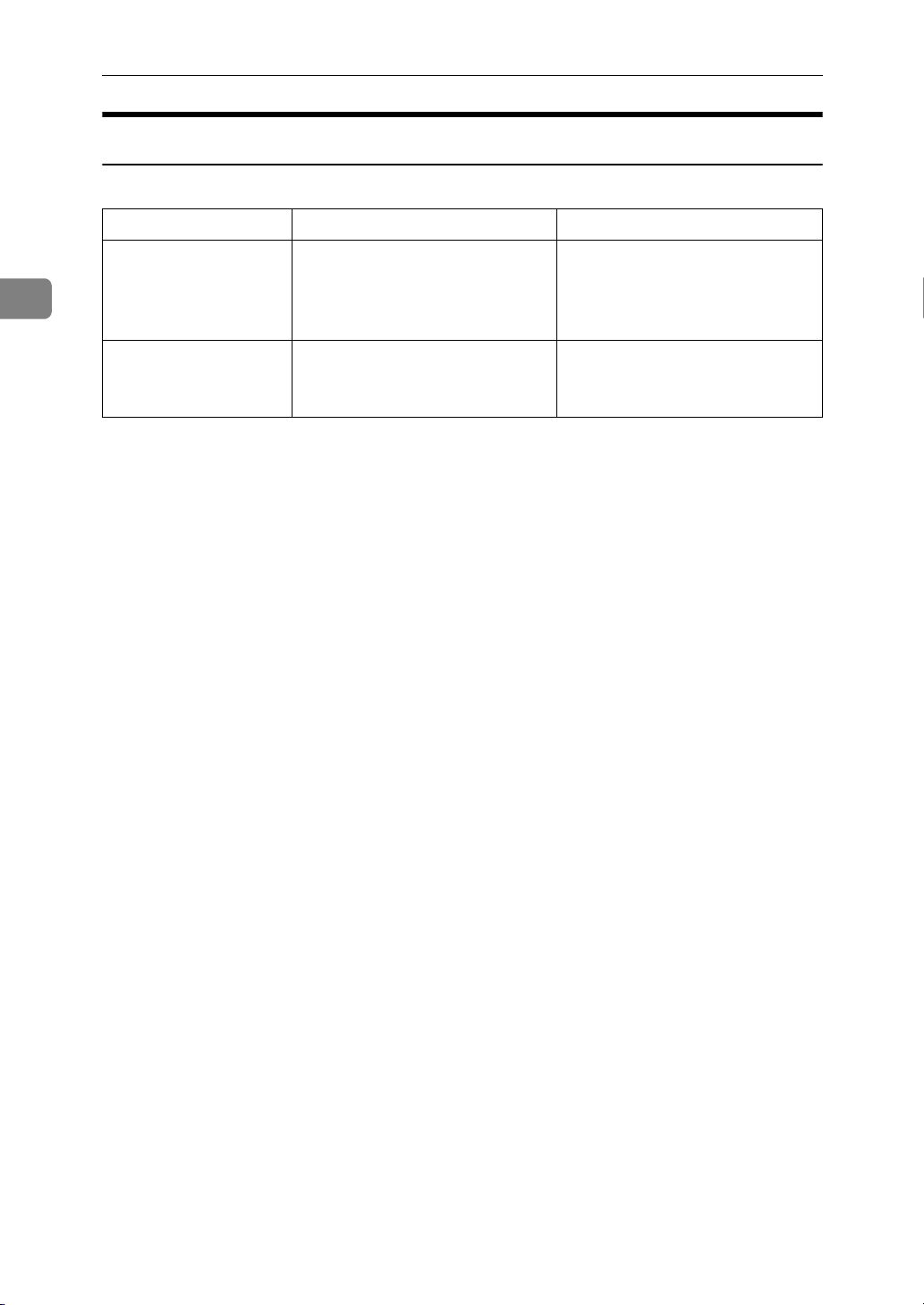
使用影印功能時的故障排除
當記憶體已滿時
本節介紹可能造成記憶體已滿的原因以及可行的解決方法。
訊息 原因 解決方法
2
記憶體已滿。[列印
掃描原稿,[清除]去
取消/清除記憶體。
按 [ 恢復 ] 以掃描及
複製 其餘的原稿。
掃描的原稿超出了記憶體中可儲
]
存的頁數。
本機將在掃描過的原稿列印完成
後,檢查是否需要影印剩下的原
稿。
按下 [ 列印 ] 影印掃描後的原稿並
取消正在掃描的資料。按下 [ 清
除記憶 ] 取消正在掃描的資料並
停止影印。
若要繼續影印,請取出所有影印
件,然後按 [ 恢復 ]。若要停止影
印,請按 [ 停止 ]。
18

3. 使用傳真機功能時的故障排除
本章介紹可能引起傳真機功能故障的原因以及可行的解決方法。
調節音量
以下步驟介紹如何調節音量。
您可改變機器發出的下列聲音的音量。
❖ 免持聽筒模式
當按下 【免持聽筒撥號】鍵時聽到聲音。
❖ 傳送時
當進行立即傳送時聽到聲音。
❖ 接收時
當本機接收文件時聽到聲音。
❖ 撥號時
從按下 【開始】鍵直到連接到目的地為止一直聽到聲音。
❖ 列印時
當列印接收到的文件時聽到聲音。
A 按 【使用者工具 / 計數器】鍵。
ASB018S
B 使用 【U】或 【T】選擇 [ 傳真功能 ],然後按 【OK】鍵。
19

3
使用傳真機功能時的故障排除
C 使用 【U】或 【T】選擇 [ 一般設定 / 調整 ],然後按 【OK】鍵。
D 使用 【U】或 【T】選擇 [ 調整音量 ],然後按 【OK】鍵。
E 使用 【U】或 【T】選擇要調整的目的地,然後按 【OK】鍵。
F 使用 【W】或 【V】選擇音量,然後按 【OK】鍵。
按下 【退出】鍵取消設定,然後顯示畫面返回至步驟
G 按 【使用者工具 / 計數器】鍵。
ASB018S
出現待機顯示畫面。
的畫面。
E
20

調節音量
註
❒ 當您按下 【免持聽筒撥號】鍵時也可調節免持聽筒音量。請參閱傳真機參
考手冊中的 “免持聽筒撥號”。
❒ 如果擴充的安全功能阻止您改變此設定,請聯絡管理員。
❒ 您可在 0-7 之間設定音量。
3
21

使用傳真機功能時的故障排除
當出現訊息時
本節介紹本機的主要訊息。如果顯示出其他訊息,請根據顯示的指示進行操作。
訊息 原因 解決方法
3
發生錯誤,傳送已取
消。
將原稿放回,檢查原
稿並按開始鍵。
無法偵測原稿尺寸。
重新放置原稿然後按
開始鍵。開始鍵
功能上的問題
資料將被初始化。
記憶體已滿。掃描將
停止且只有已掃描的
頁面 會分頁。
因為其他功能正在使
用掃描器而無法傳送
傳真。
立即傳送過程中發生夾紙。本機
或電話線路可能存在問題
(例如雜訊或串擾)。
記憶傳送過程中原稿夾紙。 將尚未掃描的原稿再次放到曝光
本機未檢測到原稿尺寸。 請再次放置原稿,然後按下 【開
傳真存在問題。 記下顯示畫面上顯示的代碼號,
記憶體已滿。 如果您按 [ 結束 ],本機將返回到
本機在其他功能下掃描原稿。 在發送傳真前,請取消目前在其
按下 [ 結束 ],然後再次發送尚未
發送的紙頁。
若出錯頻率過於頻繁,請聯絡您
的維修代表。
玻璃上、ADF 或 ARDF 上。
始】鍵。
然後聯絡維修代表。
可使用其他功能。
待機模式,然後開始傳送已儲存
的頁面。
他功能下的掃描工作。若要這樣
做,則在控制面板上按 【清除 /
停止】鍵以顯示訊息 “
已按下清
除 / 停止鍵。要停止掃描?
然後按 [ 停止 ]。
”,
22
更新設定值 ... 更新結
束後重新選擇目的地
/ 功能。
更新目的地 清單。稍
後重新選擇目的地或
寄件者的名稱。
您沒有權限使用此功
能。
驗證失敗。
驗證失敗。
與 LDAP 伺服器連線
失敗。請檢查伺服器
狀態。
目的地清單正透過使用
SmartDeviceMonitor for Admin
Web Image Monitor
目的地清單正透過使用
SmartDeviceMonitor for Admin
Web Image Monitor
禁用此功能。 請聯絡管理員。
登入使用者名稱或密碼錯誤。 確認正確的登入使用者名稱或密
無法從本機上進行驗證。 請聯絡管理員。
出現網路錯誤,連接失敗。 重試一次該操作。若仍顯示此訊
從網路上更新。
從網路上更新。
請等待直至此訊息消失。當顯示
此訊息時,請勿關閉電源。
或
請等待直至此訊息消失。當顯示
或
此訊息時,請勿關閉電源。視所
需更新的目的地數目而定,在您
繼續操作之前可能會有些延遲。
當顯示此訊息時,無法進行操作。
碼錯誤。
息,則網路可能忙。請檢查 [ 系統
設定值 ] 資訊。請參閱常規設定指
南中的 “管理員工具”。
